Author: Glenn
Lav din egen hjemmelavede saltkaramel med kaffe
Hjemmelavet saltkaramel med kaffe smager fantastisk! Både til hygge om aftenen eller til kaffen med familien.
Jeg lavede det lige før juleaften for der var fløden billig og så var karamellen klar til julefrokoster og nytår.
Ingredienser:
1 liter piskefløde
500 gram sukker
250 gram glukosesirup
5 spsk. hele kaffebønner
4 tsk. flagesalt
Fremgangsmåde:
1: Kom piskefløde og hele kaffebønner i en kasserolle og giv fløden et opkog. Sluk når fløden er kogt op og lad det stå i 10 minutter.
2: Vej 500 gram sukker og 250 gram glukosesirup af i en tykbundet gryde.
Det skal minimum være en 4-liters gryde da massen ”rejser sig” meget under kogning.
3: Når fløden har kølet i ca. 10 minutter, hældes den kogte fløde i gryden med sukker og glukosesirup igennem en si.
4: Varm forsigtigt det hele op indtil det begynder at koge og rør forsigtigt i gryden en gang imellem under opvarmning for at undgå at brænde fløden og sukkeret.
5: Når massen koger, vil den begynde at ”rejse sig” og fylde meget mere i gryden. Skrue ned for varmen, men ikke så meget at massen ikke kan ”holde sig oppe”.
6: Massen skal nu koge i ca. 45-60 minutter. Undgå at røre i den for tit.
7: Efter 45-60 minutter vil massen falde sammen igen og blive meget tyk og brun.
Fortsæt med at koge massen ind indtil du kan se den begynder at karamellisere når du rører i gryden.
8: Stil gryden til afkøling og vent med at hælde i form indtil det er kølet en del ned. Under afkøling tilsættes 2-3 tsk. flagesalt som røres i massen.
9: Når massen er kølet ned, hældes det i en form, beklædt med bagepapir, på ca. 20×30 cm.
10: Strå flagesalt (og evt. hele kaffebønner) ud over for at pynte og stil herefter til afkøling i køleskab.
Værsgo, du har nu din egen hjemmelavede saltkaramel med kaffe!
OBS:
Lad ikke grydeskeen ligge i massen under kogning – den kan ikke tåle varmen!
Får du massen på dig bliver den ved med at brænde – kold vand med det samme!




Kanal-liste til Baofeng UV-5R
Her er min kanal-liste over på min Baofeng.
Det er de mest gængse frie kanaler i Danmark og svenske jagtkanaler.
Bemærk at det ikke er alle kanaler der må benyttes i henholdsvis Danmark og Sverige.
Kanal 16 er den danske nødradio til søs – den er KUN til nødssituationer!
Det er dit eget ansvar at du kun benytter kanaler/frekvenser som er tilladte i dit land/område!
Her er en Excel-fil som er en god oversigt over de kanaler og indstillinger jeg har på min Baofeng.
Desværre kan denne fil ikke indlæses direkte i radion – heller ikke selvom du har et programmeringskabel.
Nedenstående fil kan downloades og lægges direkte ind på din Baofeng radio.
Bemærk at den indeholder både en kanal-liste og generelle indstillinger af radioen.
Hvis du selv har været inde og ændre indstillinger på din Baofeng vil de blive overskrevet med denne fil.
Filen kan indlæses direkte i din Baofeng radio med et programmeringskabel og programmet CHIRP.
Skabelon til skud- og bengæt
Skud- og bengæt er en lille konkurrence som hører til fællesjagter.
Man betaler pr. gæt – eller for et givent antal gæt – og skal så gætte på hvor mange ben der bliver nedlagt.
Hos nogen tæller skud også med som ben og hos nogen er antal skud en konkurrence for sig selv.
Eventuelt overskud bruges så til at dække udgifter til foder, morgenbrød, en flaske til vinderen eller noget helt andet.
Her har jeg lavet tre forskellige skabeloner som du frit kan printe, klippe ud og benytte på din fællesjagt.
Har du forslag til andre skabeloner så skriv endelig dit forslag i kommentarerne.
God fornøjelse med jeres bengæt!
Knæk og bræk!
How to fix “RSS Error: XML or PCRE extensions not loaded!”
In WordPress you can get the error “RSS Error: XML or PCRE extensions not loaded!”
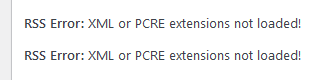
To fix this run the following commands in command line:
sudo apt install php-xmlsudo service apache2 restartWhen you reload your WordPress page the error should now be gone.
Install TeamSpeak Server on Raspberry Pi
By default you can’t install TeamSpeak Server on a Raspberry Pi. That’s because TeamSpeak is made for x86 processors and Raspberry Pi only comes with ARM processors.
To install TeamSpeak Server on a Raspberry Pi you need to install an emulator. In other words you have to make your ARM processor understand packages made for x86 processors.
In this guide I will use the Box86 emulator.
Setup the Raspberry Pi for Box86
1: First we have to update the system with these two commands:
sudo apt updatesudo apt upgrade2: Now we need to install all the necessary packages to compile Box86:
sudo apt install git build-essential cmake3: Now clone the latest GitHub version:
git clone https://github.com/ptitSeb/box86If you have a 64-bit operating system follow these steps. If your operating system is 32-bit; don’t!
(4): Add the 32-bit architecture to the package manager:
sudo dpkg --add-architecture armhf(5): Update the package manager:
sudo apt update(6): Install the needed packages:
sudo apt install gcc-arm-linux-gnueabihf libc6:armhf libncurses5:armhf libstdc++6:armhfCompile Box86
1: Change into the driectory where we downloaded Box86 to:
cd ~/box862: Make a new directory called ‘Build’ and change into it:
mkdir buildcd build3: Now choose the right command for your Raspberry Pi and OS:
For Raspberry Pi 4, 32-bit:
cmake .. -DRPI4=1 -DCMAKE_BUILD_TYPE=RelWithDebInfoFor Raspberry Pi 4, 64-bit:
cmake .. -DRPI4ARM64=1 -DCMAKE_BUILD_TYPE=RelWithDebInfoFor Raspberry Pi 3:
cmake .. -DRPI3=1 -DCMAKE_BUILD_TYPE=RelWithDebInfoFor Raspberry Pi 2:
cmake .. -DRPI2=1 -DCMAKE_BUILD_TYPE=RelWithDebInfo4: Now we have to compile Box86. This can take a very long time!
make -j$(nproc)5: Once finished we have to install the compiled Box86 emulator:
sudo make install6: Now we have to restart the systemd-binfmt service:
sudo systemctl restart systemd-binfmt7: All we have to do now is reboot:
sudo rebootSetup and install TeamSpeak Server
1: Start by updating:
sudo apt updatesudo apt upgrade2: Install ‘jq’:
sudo apt install jq3: Create user ‘teamspeak’:
sudo adduser teamspeakJust hit Enter and skip through and confirm with Y(es).
4: Switch user to ‘teamspeak’:
sudo su - teamspeak5: Download the latest Linux x86 version of TeamSpeak Server:
wget $(curl -Ls 'https://www.teamspeak.com/versions/server.json' | jq -r '.linux.x86.mirrors | values[]')6: Extract the downloaded package:
tar xvf teamspeak3-server_linux_x86-*7: Remove the package from where we extracted:
rm teamspeak3-server_linux_x86-*8: Change into the TeamSpeak Server directory:
cd teamspeak3-server_linux_x869: If you agree to the TeamSpeak license agreement:
touch .ts3server_license_accepted10: Start the server for the first time:
./ts3server11: On the first startup it will post an admin token (privilege key) that you will need later in the TeamSpeak Client.
Copy it and save it!

12: When you have copied the token you can shutdown the server for now by pressing Ctrl+C
13: Exit the ‘teamspeak’ user:
exitConfigure the server to start at boot/reboot
1: Create a service file:
sudo nano /etc/systemd/system/teamspeak3.service2: Copy-paste the following into the service file:
[Unit]
Description=TeamSpeak 3 Server
After=network.target
[Service]
WorkingDirectory=/home/teamspeak/teamspeak3-server_linux_x86/
User=teamspeak
ExecStart=/home/teamspeak/teamspeak3-server_linux_x86/ts3server
Restart=always
RestartSec=15
Restart=on-failure
[Install]
WantedBy=multi-user.target3: Save and exit the file by pressing Ctrl+X, then Y and then Enter.
4: Reload systemctl daemon:
sudo systemctl daemon-reload5: Enable the TeamSpeak Server service:
sudo systemctl enable teamspeak36: Start the TeamSpeak Server:
sudo systemctl start teamspeak37: Check the status of the TeamSpeak Server:
sudo systemctl status teamspeak3
8: Exit by pressing Ctrl+C
Conclusion
Congratulations! If you have followed every step of this tutorial you should now have a working TeamSpeak3 Server running on your Raspberry Pi.
If you have any questions or comments please post them below.
Versions
1.0 28-09-2022 First post
Install imagick on Debian Apache
If you’re running a fresh install of WordPress chances are that you will see the error
“The optional module, imagick, is not installed, or has been disabled.”
To solve this error go to command line and type:
sudo apt install php-imagickWhen the install is done you need to restart Apache:
sudo service apache2 restartIf you go to your WordPress site and refresh the error should now be gone.
Install curl on Debian Apache
Often if you install WordPress on Debian Apache you will get the error
“The optional module, curl, is not installed, or has been disabled.”
To install curl go to your command line and type:
sudo apt install curl php-curlWhen it’s done installing you need to restart apache:
sudo service apache2 restartcurl is now installed and if you go to your WordPress installation now the error should be gone.
Configure Pi-hole with Apache
Follow these simple steps if you wan’t to set up Pi-hole on an existing Apache web server or if you wan’t to install Apache later on.
If you have allready installed Pi-hole with the included lighttpd web server this will not work.
Run the Pi-hole install:
curl -sSL https://install.pi-hole.net | bashWhen asked “Do you wish to install the web server” select “No”.
Finish the Pi-hole installation process and run:
sudo usermod -a -G pihole www-dataThen install sqlite3:
sudo apt install php-sqlite3Restart Apache:
sudo service apache2 restartIf you don’t allready have PHP installed you will also need to run:
sudo apt install php libapache2-mod-phpAnd restart Apache again:
sudo service apache2 restartIf you have successfully set up Pi-hole with Apache the address http://ip-address/admin should now work.